时间: 2021-03-13 23:44:07 人气: 7846 评论: 0
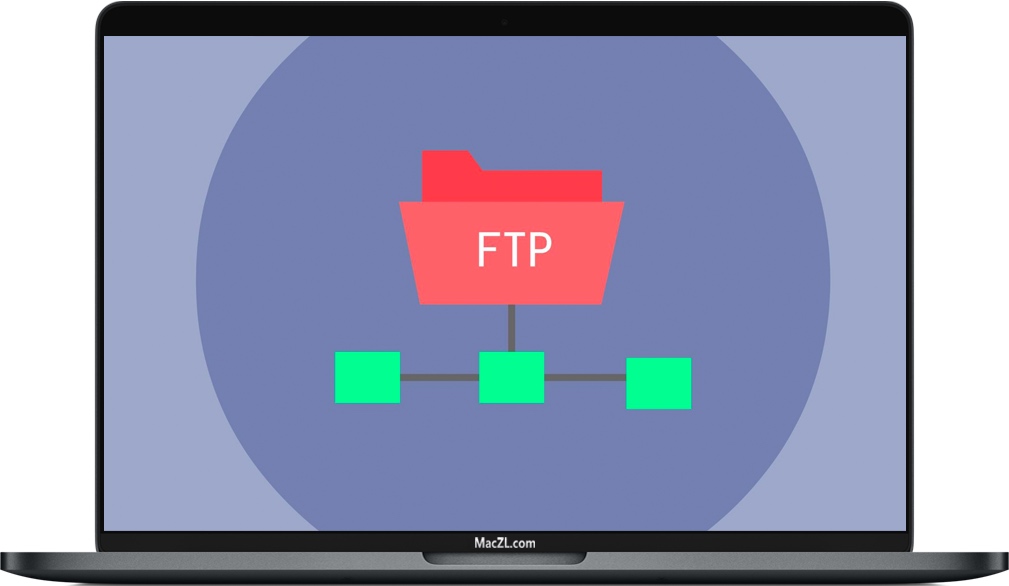
FTP作为文件共享方法已被淘汰。但是,它对于PC到PC,PC到移动设备的传输以及将文件上传到Web主机或云服务仍然有用。作为一项独立技术,FTP不安全且已过时。
随着时间的流逝,FTPS和SFTP协议逐渐成熟,以帮助保护和提高数据传输的可靠性。尽管Finder内置了对FTPS和SFTP共享的支持,但我们将向您展示一些适用于Mac的最佳免费和付费FTP客户端。
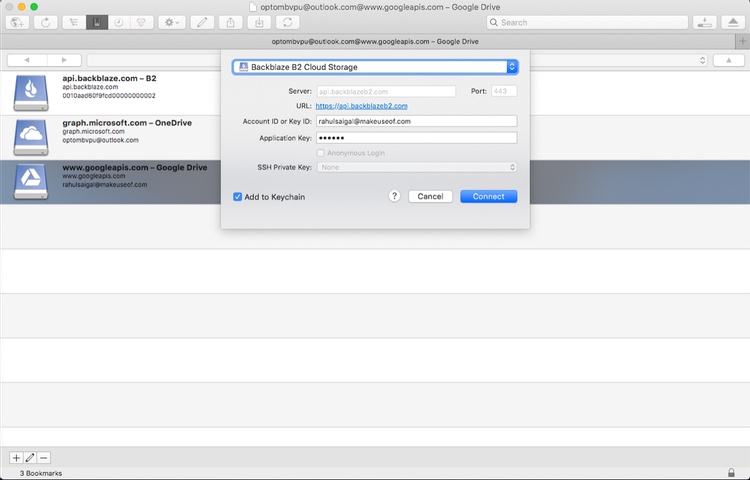
Cyberduck是Mac的FTP客户端。它使您可以连接,浏览和管理通过SFTP,WebDAV,Dropbox,OneDrive,Amazon S3,Backblaze B2等存储的内容。该界面的工作方式类似于文件浏览器,并且模仿了常见的导航和排序功能。
要开始使用,请单击工具栏上的“打开连接”图标。或者,从菜单栏中选择“文件”>“打开连接”。在下拉框中,选择您的连接类型,然后输入网络凭据。然后,按连接按钮。您的目录和文件列表将出现。
进入所需的连接类型后,单击工具栏上的“上载”图标,然后导航到要上载的文件或文件夹。启动传输时,将出现一个对话框,显示其进度。
Cyberduck的独特功能
该应用程序与Cryptomator集成在一起,可以在将文件/文件夹上传到云服务之前对其进行加密。
主窗口的工作方式类似于macOS Finder。它具有选项卡,拖放,过滤和排序功能。您会发现使用该应用程序进行调整很容易。
内置的命令行界面可以在任何平台上的Shell中运行。对于这种集成,请阅读有关如何开始使用Mac版Homebrew的指南。
您可以在两个任意服务器之间拖放文件。只需并排打开两个浏览器窗口,然后复制文件。
下载: Cyberduck
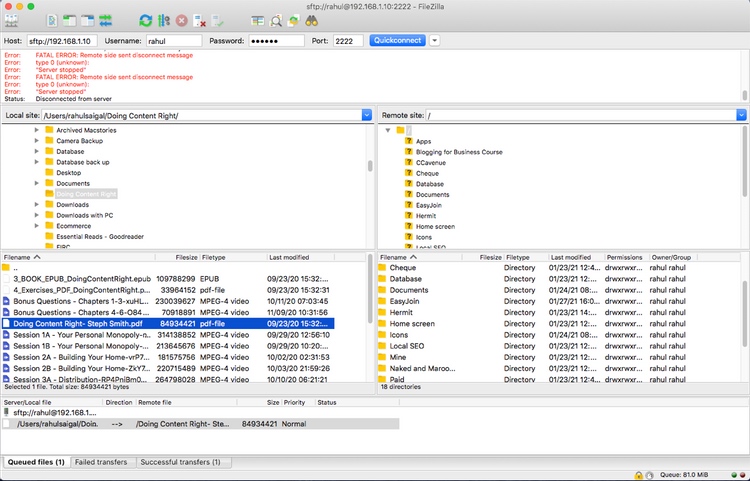
Filezilla是一个直观的跨平台应用程序,支持FTP协议和专业版本的云存储服务,例如Dropbox,OneDrive,Amazon S3,Backblaze B2,Google Cloud Storage等。
该应用程序具有熟悉的双窗格界面。左列显示本地文件/文件夹,右列显示远程服务器上的列表。这两列的顶部都有一个目录树,底部有一个文件夹的详细列表。
输入主机服务器地址,用户名,密码和端口号。然后,单击“快速连接”。在本地窗格中导航到要上载的文件/文件夹,并在远程列中找到目标目录。然后将数据拖放到任一列。记录传输,并在屏幕底部显示一条详细消息。
FileZilla的独特功能
通过文件大小或修改日期比较本地和远程服务器目录,并同步所有更改以使列表保持最新。
根据可见性和传输筛选出文件和文件夹。例如,您可以排除.DS_store,thumbs.db和配置文件。所有过滤条件均可用。
限制并发服务器连接数。您甚至可以为每个连接配置传输速度限制。
在单个会话中在两个远程服务器之间移动文件。也可以保存会话。
设置主密码,以保存来自不同云存储服务的授权令牌。它永远不会将它们保存到本地文件夹。
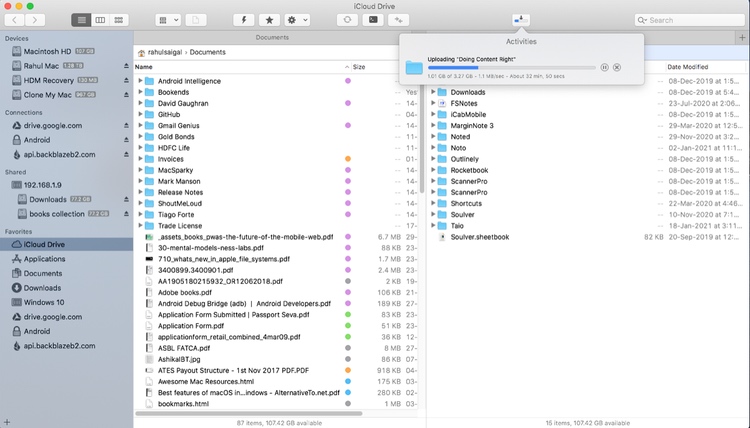
如果您需要管理多个文件/文件夹和云存储服务,则在不同窗口之间切换会阻碍您的工作流程。尽管您可以找到有有助于管理多个窗口的应用程序,但Finder仍然是效率低下的文件管理器。ForkLift是基于Finder的原理构建的,但具有卓越的功能。
双窗格界面具有左侧,右侧面板以及带有驱动器,文件夹和远程连接等项目的侧栏。单击以下任何一项以在活动窗格中打开卷(突出显示为蓝色)。首先,请从任一列中拖放项目或按Command键以移动文件/文件夹。
ForkLift提供了什么
一次连接到多个服务器连接,并使用同时传输以极快的速度上传/下载文件。
同步浏览将一个窗格的导航与另一个窗格链接。单击同步按钮以按大小,修改日期比较更改,并另外过滤它们。
内置的Git支持从“命令”菜单添加,提交,推送和拉取更改。多重重命名工具使您可以替换字符,添加或修改日期,更改字符大小写等等。
以Droplet形式打开保存的远程连接,然后直接从Finder上载文件。启用ForkLift Mini并选择Open as Droplet。
内置的应用程序卸载程序可正确卸载支持文件及其首选项。
下载: ForkLift
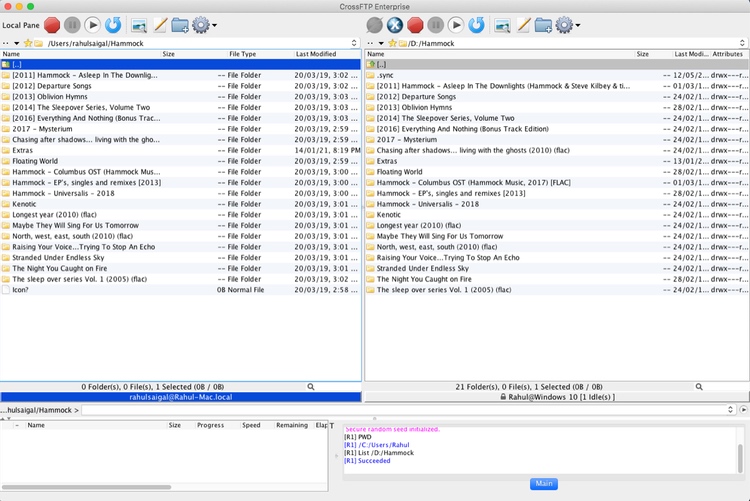
CrossFTP是基于Java的易于使用且跨平台的FTP客户端。它支持FTP协议和云存储服务,尤其是Amazon S3,Microsoft Azure,Amazon Glacier,Openstack Swift等。
该应用程序具有基于与FileZilla相同原理的经典用户界面。双列界面是可定制的。您可以调整每个窗格的大小,甚至可以隐藏它们。例如,单击查看>队列以显示或隐藏传输队列窗格。没有目录树。双击文件夹以显示整个文件列表。
输入主机服务器地址,用户名,密码和端口号,然后单击连接。然后,将文件/文件夹拖放到任一列。记录传输,并在屏幕底部显示一条详细消息。
CrossFTP的主要功能
支持多个并发传输以同时处理项目。也可以在您方便的时候安排转移。
在本地,远程站点或zip存档文件之间同步文件/文件夹。选择“工具”>“同步目录”以开始使用。
服务器上存在与您要传输的同名文件时,将提供全面的文件覆盖选项。选择“首选项”,然后单击“传输”>“站点覆盖规则”以调整规则。
一堆在任何FTP应用程序中都看不到的首选项。它最适合希望使用连接限制,证书设置,端口范围,代理等选项自定义其工作流程的组织。
下载: CrossFTP
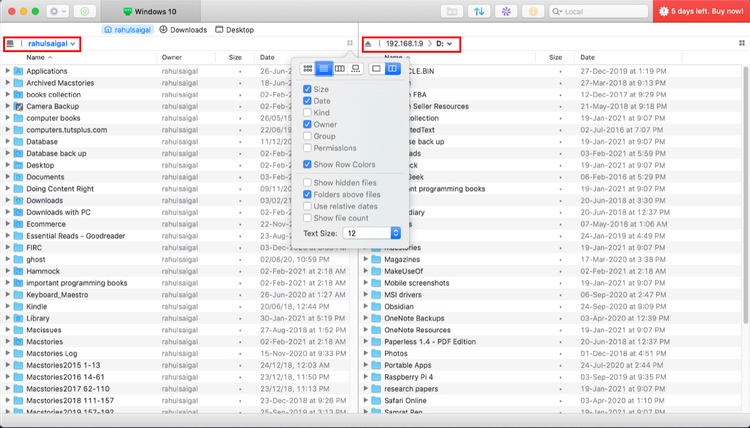
Transmit是一个漂亮的FTP客户端,可让您管理许多不同服务器上的文件。除了处理经典的FTP协议(SFTP,WebDAV)外,该应用程序还可以与S3,Backblaze B2,Rackspace,Microsoft Azure等云服务连接。
双窗格界面具有一些有趣的设计元素。在顶部,浏览器路径栏以黑色和蓝色突出显示。焦点文件浏览器以蓝色文本显示目录。单击左侧的磁盘图标,以在文件浏览器和连接面板之间切换。
要上传文件/文件夹,请从本地文件浏览器拖放到任何远程服务器。如果将项目放在子文件夹上,它们将被上传到该文件夹中。或者,您也可以将项目从Finder中拖到“发送”中。
Transmit的独特功能
将任何服务器另存为Finder中的液滴。然后将文件/文件夹拖放到该图标,它将被上传到服务器。
使用DropSend,您可以将文件/文件夹发送到正确的目的地。指定本地和远程目录路径,然后将文件拖放到Dock中的“传输”图标。
在本地目录和远程服务器之间同步文件/文件夹。在每个窗格中打开相应的文件夹,然后选择“传输”>“同步”以开始使用。
内置的Panic Sync可以在多台Mac中同步您的服务器和帐户。
设置规则以描述在传输过程中将被排除的文件和文件夹的类型。例如,您可以使用它们来避免传输源代码控制文件。
下载:Transmit
对于大多数用户而言,Cyberduck和Filezilla可以从FTP客户端执行所需的所有功能。但是,它们的接口不是为macOS设计的。有时可能会感到缓慢或笨拙。
Transmit和Forklift感觉更像传统的Mac应用程序,但是它们要花钱。这取决于您在应用程序中寻找的内容以及通过FTP传输文件的频率。







